¿Alguna vez te has preguntado, «¿Por qué el almacenamiento de mi teléfono Android está lleno después de eliminar todo?? » Es una experiencia frustrante cuando ha eliminado diligentemente archivos y despejó el espacio, sin embargo, la capacidad de almacenamiento de su dispositivo sigue siendo tercamente llena de este problema.
Parte 1: ¿Por qué mi almacenamiento de teléfono Android está lleno después de eliminar todo?
Antes de abordar este problema, es posible que desee resolver lo que es responsable del almacenamiento completo al borrar su teléfono. Aquí hay algunas razones comunes:
* ¿Por qué el almacenamiento de mi teléfono siempre está lleno?
- Datos en caché: Las aplicaciones almacenan datos temporales que pueden ocupar espacio.
- Datos de la aplicación: Algunas aplicaciones almacenan datos ocultos como archivos fuera de línea.
- Bin de basura/reciclaje: Los archivos eliminados pueden estar en una «basura» o «contenedor de reciclaje».
- Archivos del sistema/aplicaciones preinstaladas: Los archivos del sistema esenciales ocupan espacio y no se pueden eliminar fácilmente.
- Archivos varios: Verifique los archivos pasados por alto como descargas o medios y eliminarlos.
- Archivos corruptos: El software malicioso, los bloqueos de aplicaciones y los problemas con el almacenamiento interno pueden conducir a archivos dañados que aún ocupan espacio.
- Problemas del índice de almacenamiento: El índice de almacenamiento puede no actualizarse correctamente, mostrando el almacenamiento de memoria lleno incluso después de la eliminación.
- Carpetas ocultas o de sistema: Algunas carpetas o archivos pueden estar ocultos a la vista en el administrador de archivos predeterminado, pero aún consumen almacenamiento.
- Problemas de software: Una falla de software podría causar informes de almacenamiento incorrectos.
Parte 2: Cómo arreglar el almacenamiento del teléfono tan lleno después de eliminar todo
> Solución 1: borrar el caché del dispositivo nuevamente
Borrar regularmente el caché de su teléfono Android para mantener un rendimiento sin problemas. Se recomienda hacer esto cada pocas semanas o cuando nota una caída en el rendimiento o el espacio de almacenamiento. Tomemos un Teléfono de Galaxy como ejemplo Para ilustrar cómo arreglar el almacenamiento Samsung lleno pero nada en el teléfono:
- Abra la aplicación «Configuración» en su teléfono Samsung.
- Vaya a «cuidado del dispositivo» o «mantenimiento del dispositivo» (dependiendo de su dispositivo).
- Toque «Almacenamiento» para ver el uso de almacenamiento de su dispositivo.
- Seleccione «Limpiar ahora» o «Optimizar ahora» para borrar el caché y los archivos innecesarios.
- Para borrar el caché para aplicaciones específicas: «Configuración> Aplicaciones> (Nombre de la aplicación)> Almacenamiento> Borrar caché».
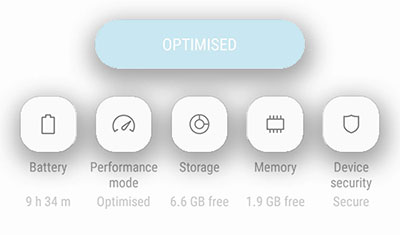
> Solución 2: Verifique los archivos y carpetas ocultas
Archivos de Google le permite verificar archivos ocultos en Android para su eliminación; Puede hacer esto siguiendo estos pasos:
- Abra archivos de Google: Inicie la aplicación en su dispositivo.
- Ir a «navegar»: Toque la pestaña «Explorar» en la parte inferior.
- Buscar archivos ocultos: Busque manualmente archivos o carpetas que comienzan con un punto (.) Usando la barra de búsqueda.
- Explore carpetas específicas: Verifique carpetas como Android/Data, DCIM o cualquiera con un prefijo DOT para archivos ocultos.
- Administrar archivos ocultos: Seleccione y elimínelos según sea necesario.
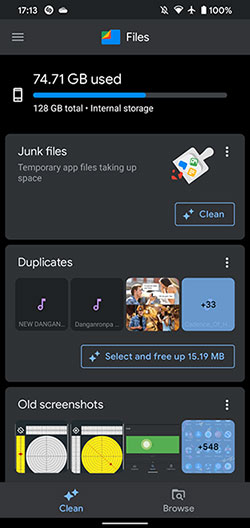
> Solución 3: desinstalar aplicaciones inútiles
Incluso después de eliminar archivos, las aplicaciones no utilizadas aún pueden consumir espacio de almacenamiento. Simplemente descargue estos elementos de su dispositivo:
- Vaya a su teléfono «Configuración> Aplicaciones> (Nombre de la aplicación)».
- Toque «Desinstalar» y confirme para eliminar las aplicaciones que ya no usa.
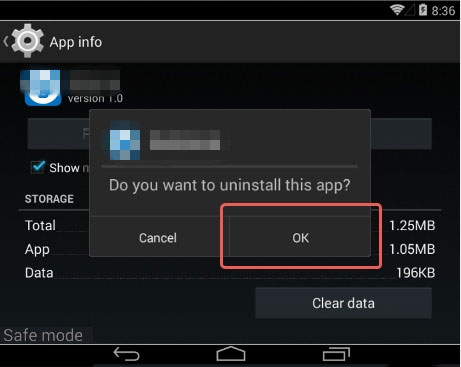
> Solución 4: eliminar contenido descargado
Verifique aplicaciones como YouTube, Spotify o Netflix para obtener contenido descargado que aún podría estar ocupando espacio. Para borrarlos, abrir la aplicación, encontrar la sección Descargas y eliminar cualquier contenido guardado que ya no necesite.
> Solución 5: Transfiera datos al almacenamiento independiente
Transfiera archivos como fotos, videos, música, audio y documentos al almacenamiento externo o un servicio en la nube como Google Drive, Dropbox o OneDrive. Para hacer esto:
- Conecte su teléfono a una computadora o use una tarjeta SD externa.
- Mueva archivos grandes de su dispositivo.
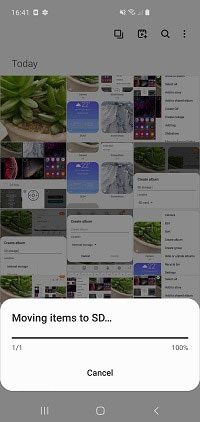
También tiene varias opciones para transferir contactos de Android, SMS, registros de llamadas., Etc., desde su teléfono hasta su computadora si desea liberar espacio eliminándolos.
> Solución 6: Eliminar copias de seguridad antiguas
Si tiene copias de seguridad locales creadas por Google Services, es posible que también deba administrarlas a través de Google Drive.
- Abra la aplicación Google Drive en su dispositivo Android.
- Toque el icono de menú de tres líneas en la esquina superior izquierda.
- Seleccione «copias de seguridad» del menú.
- Toque la copia de seguridad que desea eliminar.
- Haga clic en el icono de menú de tres puntos y seleccione «Eliminar copia de seguridad».
> Solución 7: actualizar el sistema operativo Android
Algunas versiones de Android anteriores permiten borrar el caché del sistema, lo que puede ayudar a liberar espacio después de una actualización. Para hacer esto:
- Arrancar en modo de recuperación (generalmente manteniendo presionado los botones «Power + Volume Up».
- Use las teclas de volumen para navegar hasta «Limpiar la partición de caché» y presione el botón de encendido para seleccionarlo.
- Reinicie su dispositivo después de borrar el caché.
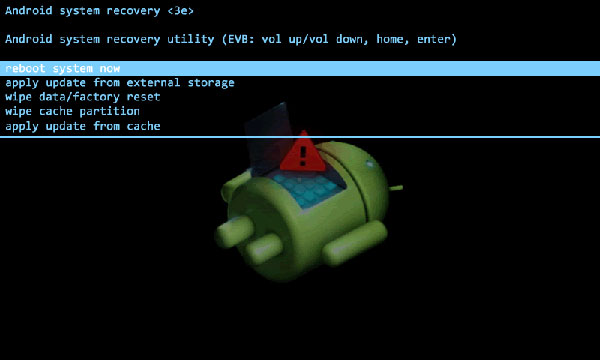
> Solución 8: Restablecer su teléfono de fábrica
Los pasos de reinicio de fábrica pueden variar según el dispositivo, pero aquí hay una guía general:
- Vaya a «Configuración»> «Sistema». > «Restablecer opciones».
- Seleccione «Borrar todos los datos (reinicio de fábrica)».
- Toque «Restablecer teléfono» y confirmar con «Borrar todo».
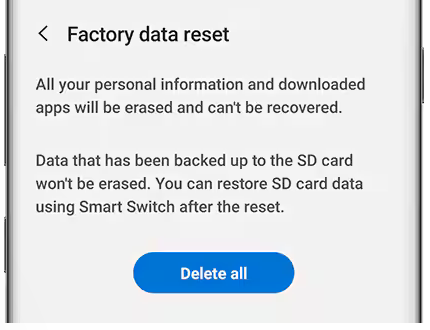
Parte 3: Cómo arreglar el almacenamiento del teléfono pero nada en el teléfono (último recurso)
Con frecuencia, emplear software de terceros para eliminar archivos innecesarios de un dispositivo móvil puede parecer para lograr el objetivo de limpieza; Sin embargo, el contenido residual a menudo permanece en el dispositivo. El método más eficiente para borrar por completo todos los datos de su teléfono con una sola acción es utilizar aplicaciones especializadas de terceros.
El borrador de Mobilekin para Android proporciona una solución fácil de usar para aquellos que desean entregar su teléfono a otro individuo o simplemente desean una limpieza integral, asegurando un proceso de eliminación de datos completo y seguro.
¿Cómo eliminar todo en el teléfono Android por completo con el borrador de Mobilekin para Android?
Paso 1. Instale esta herramienta de borrador de Android – Comience descargando e instalando el software de borrador en su computadora. Conecte su teléfono Android a través de USB y habilite la depuración USB si se le solicita.
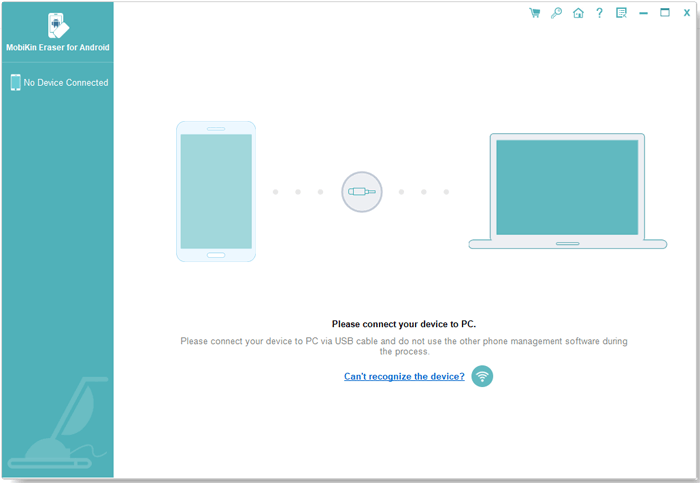
Paso 2. Reconoce su teléfono -Abra el programa de borrador y siga las instrucciones en pantalla para detectar su teléfono Android. Haga clic en «Borrar» en la interfaz principal.
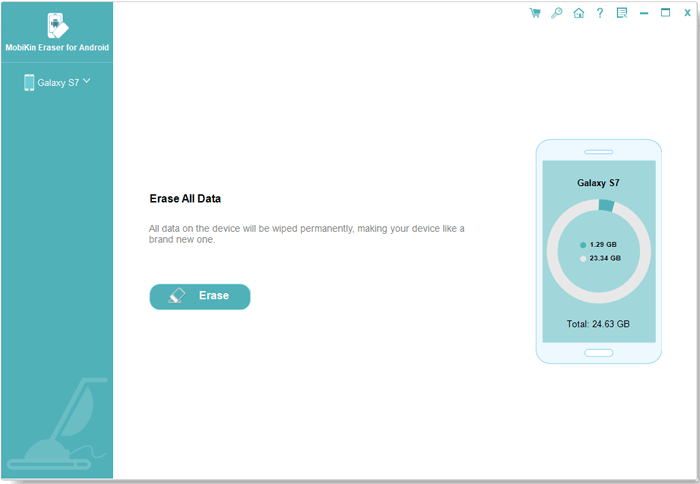
Paso 3. Elija un nivel de seguridad – Seleccione un nivel de seguridad y confirme escribiendo «Eliminar». Haga clic en «Borrar» nuevamente. Elija «bajo nivel» para una prevención de recuperación de datos sólida, «nivel medio» para archivos multimedia o «alto nivel» para información confidencial.
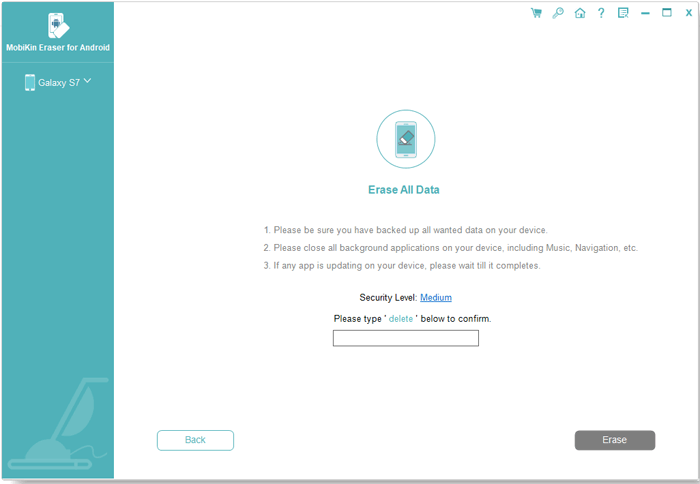
Paso 4. Eliminar los datos del teléfono por completo – El software escaneará y comenzará a borrar datos basados en el nivel de seguridad elegido. Para borrar los datos y la configuración del sistema, realice un restablecimiento de fábrica en su teléfono Android. Siga las indicaciones, haga clic en «Continuar» y todos los datos se eliminarán permanentemente.
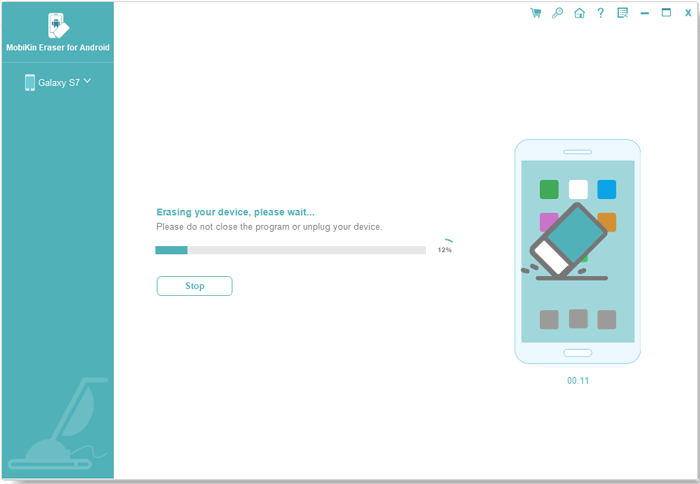
Alternativamente, puede ver el video a continuación para ver cómo funciona este programa.
Redondear
A medida que navegamos a través de estas soluciones, proporcionamos sugerencias pragmáticas para garantizar que el almacenamiento de su teléfono se elimine de manera efectiva. Para un enfoque profesional y completo para resolver este problema, se le recomienda elegir el borrador de Mobilekin para Android. Esta herramienta probada ofrece un método confiable para borrar de forma segura datos no deseados y liberar realmente un valioso espacio de almacenamiento en su dispositivo.
![]()
Artículos relacionados:
(Arreglado) ¿Por qué mi almacenamiento de iPhone está lleno después de eliminar todo?
5 mejores gerentes de almacenamiento para que Android libere el espacio de Android fácilmente
¿Cómo acceder al almacenamiento interno en el teléfono Android? 6 tácticas confiables
Recommended Read: Todo lo que necesitas saber para recuperar datos de un iPhone dañado por agua
6 mejores formas de transferir datos/archivos de Android a Android de forma inalámbrica
